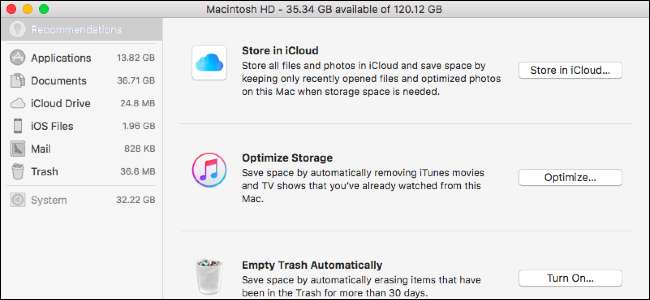
常に容量が不足しているMacをお持ちの場合は、 macOSSierra 新鮮な空気の息吹です。推奨事項を提供し、役立つ新しいツールが含まれています Macの空き容量を増やす 。
これらの機能を見つけるには、画面の左上隅にあるアップルメニューをクリックして、「このMacについて」を選択します。表示されたウィンドウの「ストレージ」タブをクリックし、「管理」ボタンをクリックします。
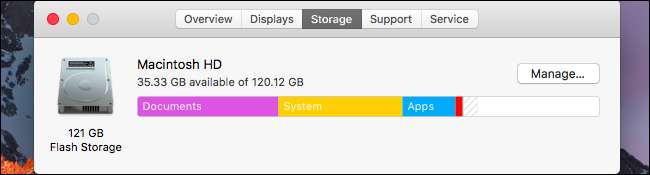
Macはハードドライブをスキャンして削除するファイルを探し、いくつかの推奨事項を提供します。
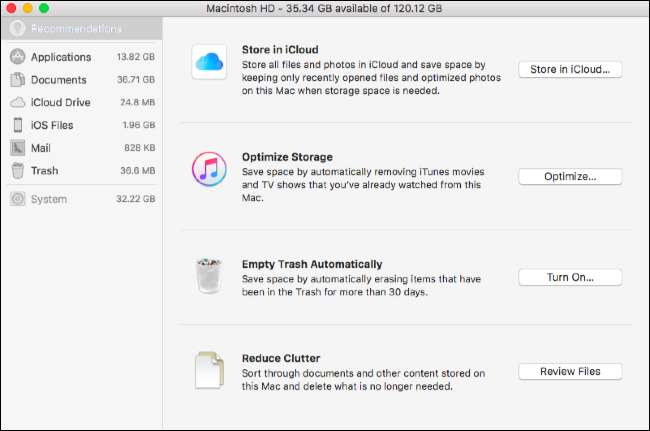
これらのオプションの機能は次のとおりです。
ファイルと写真をiCloudに保存する
関連: Macハードドライブのディスクスペースを解放する10の方法
iCloudは、写真だけでなく、ファイルをデスクトップフォルダとドキュメントフォルダに自動的にアップロードして保存できるようになりました。このオプションを有効にすると、ローカルコピーがローカルストレージから自動的に削除され、空き容量が増えます。最近開いたファイルと最適化された写真(オンラインで保存されたままの元の大きな写真の小さなバージョン)のみがこのMacに保存されます。
これを設定するには、「iCloudに保存」ボタンをクリックします。これらのオプションは、「システム環境設定」>「iCloud」にもあります。 iCloudドライブと写真の横にあるオプションボタンを使用します。
これを行うには、iCloudで利用可能なスペースが必要になるため、次のいずれかが必要になる場合があります。 iCloudアカウントの空き容量を増やす または、月額料金で追加のストレージを購入します。たくさんのファイルをiCloudに保存する予定の場合は、必ず月額料金を支払う必要があります。 iCloudは無料で5GBのストレージスペースしか提供せず、それはiOSバックアップと共有されます。
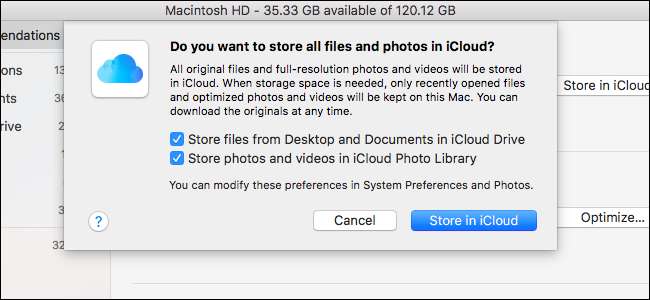
iTunesビデオストレージを最適化する
iTunesは、映画やテレビ番組のローカルストレージを「最適化」できます。このオプションは、iTunesから映画やテレビ番組を実際に購入してダウンロードした場合にのみ役立ちます。お持ちの場合、Macは、視聴した映画やテレビ番組をローカルストレージから自動的に削除できます。購入した場合は、後でいつでもiTunes内から再ダウンロードできます。
こちらの[最適化]ボタンをクリックして、iTunesが視聴した映画やテレビ番組のローカルコピーを自動的に削除することに同意します。
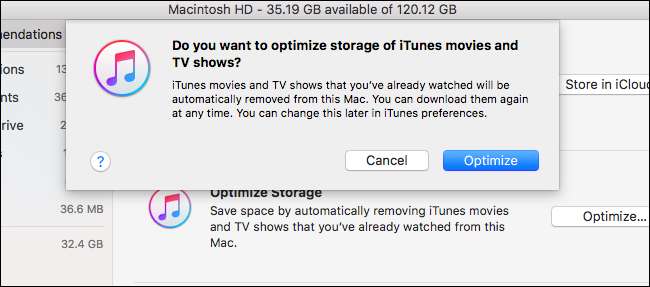
ゴミ箱を自動的に空にする
macOS Sierraでは、Finderに、ファイルをゴミ箱に置いてから30日後に自動的にゴミ箱から削除する新しいオプションがあります。 30日以内にゴミ箱からファイルを取得しなければ、とにかく気にしないでしょう。これにより、ゴミ箱を手動で空にする必要がなくなります。
この機能を有効にするには、[ゴミ箱を自動的に空にする]の横にある[オンにする]ボタンをクリックして、設定をオンにすることに同意します。この設定は、後でFinder内から変更できます。 Finderウィンドウを開き、[Finder]> [設定]> [詳細設定]をクリックして、[30日後にゴミ箱からアイテムを削除する]チェックボックスをオフにします。
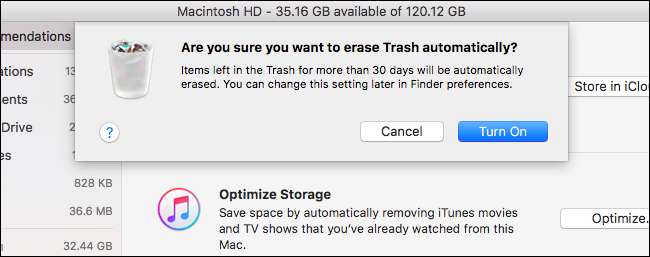
混乱を減らし、ファイルを削除する
ここの「クラッターを減らす」ボタンを使用すると、ファイルを調べて、使用しなくなったファイルを削除できます。サイドバーの[ドキュメント]カテゴリをクリックします。[クラッターを減らす]ボタンをクリックすると、ここに移動します。[大きなファイル]、[ダウンロード]、[ファイルブラウザ]のカテゴリが表示されます。
大きなファイルカテゴリには、Mac上の特に大きなファイルが表示され、ストレージスペースを大幅に節約するために削除することができます。一方、ダウンロードカテゴリには、ダウンロードフォルダが表示され、その中のファイルのリストがサイズで並べ替えられます。ファイルブラウザには、各フォルダのサイズとその内容が表示され、削除するスペースを浪費する大きなファイルを見つけるのに役立ちます。
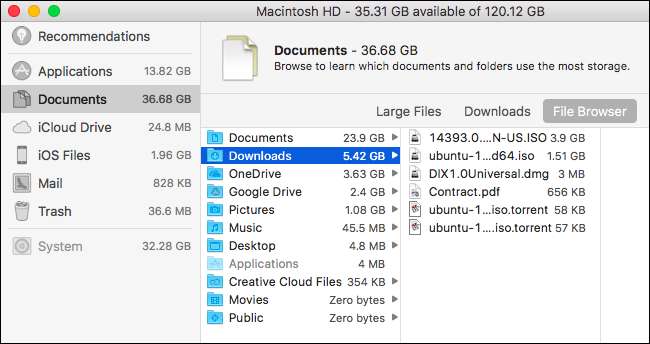
サイドバーの他のオプションは、スペースの使用状況を示します。たとえば、「アプリケーション」カテゴリには、Mac上のアプリケーションが表示され、サイズで並べ替えられます。使用しなくなったアプリを削除して、空き容量を増やします。 Mac App Storeからダウンロードしたアプリは、将来そこから再ダウンロードできます。また、他の場所からダウンロードしたアプリは、通常、後で再ダウンロードすることもできます。
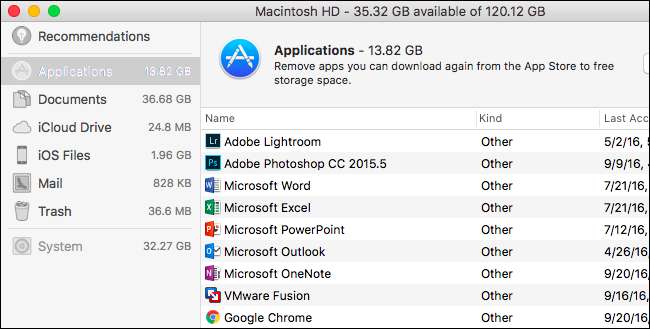
関連: iTunesのバックアップを見つけ、バックアップし、削除する方法
iOSファイルカテゴリは、iPhoneおよびiPad関連ファイルがPCで使用している容量を示します。例えば、 iTunesで作成されたデバイスのバックアップ iOSインストーラーがここに表示されるので、不要になった場合に簡単に見つけて削除できます。
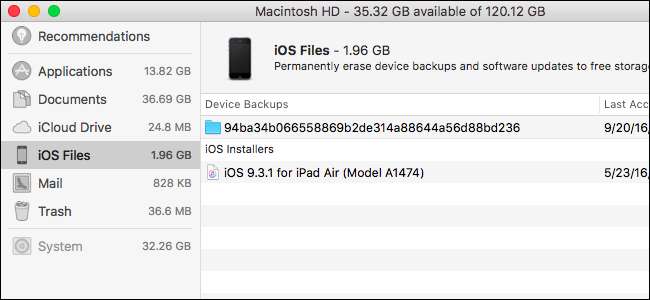
関連: Macのメールアプリがギガバイトのスペースを浪費しないようにする方法
メールとゴミ箱のカテゴリは、Macの組み込みのメールアプリとゴミ箱が使用している容量を示します。メールが多くのスペースを使用している場合は、 メールアプリの使用を停止し、そのストレージを削除します 。ゴミ箱が多くのスペースを使用している場合は、ゴミ箱から個々のファイルを削除するか、完全に空にすることができます。
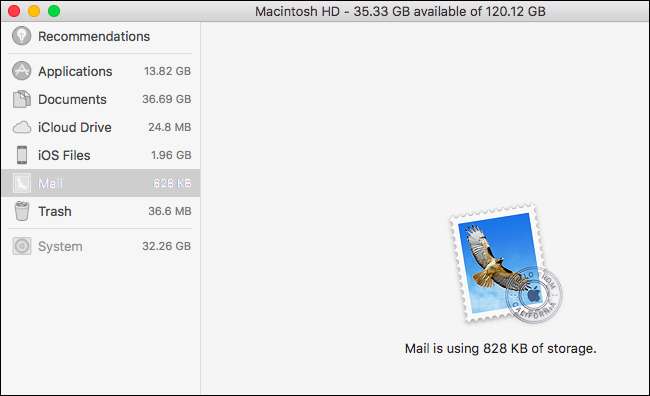
Macのスペースの使用状況を表示し、データを削除するのに役立つツールは他にもありますが、macOSSierraには多くの便利な機能が含まれています。 Macの空き容量を増やすのがはるかに簡単になりました。これらのオプションの多くは、指を離さなくても自動的に解放されます(もちろん、電源を入れた後)。







